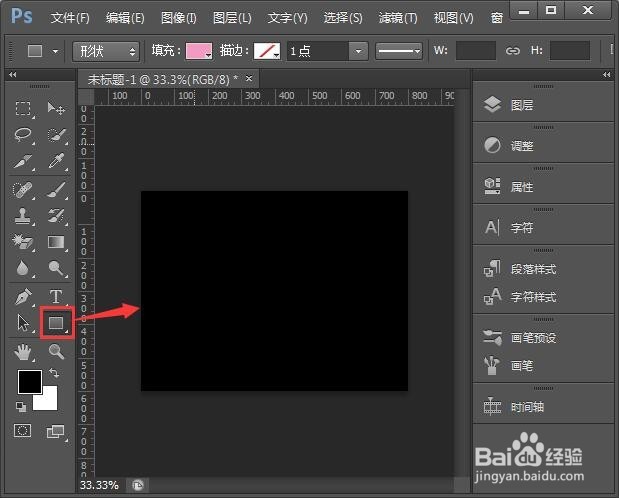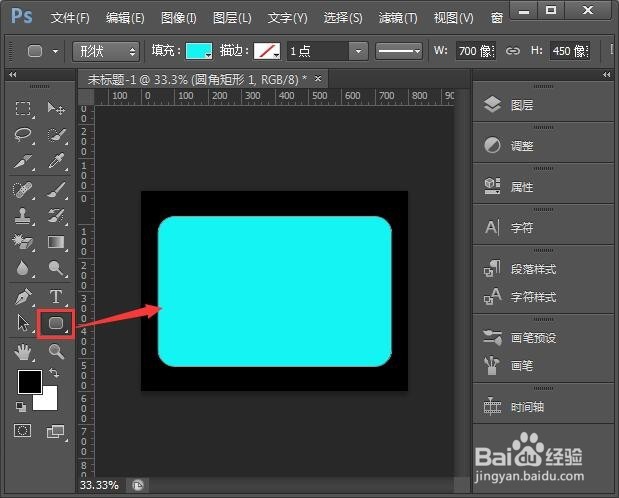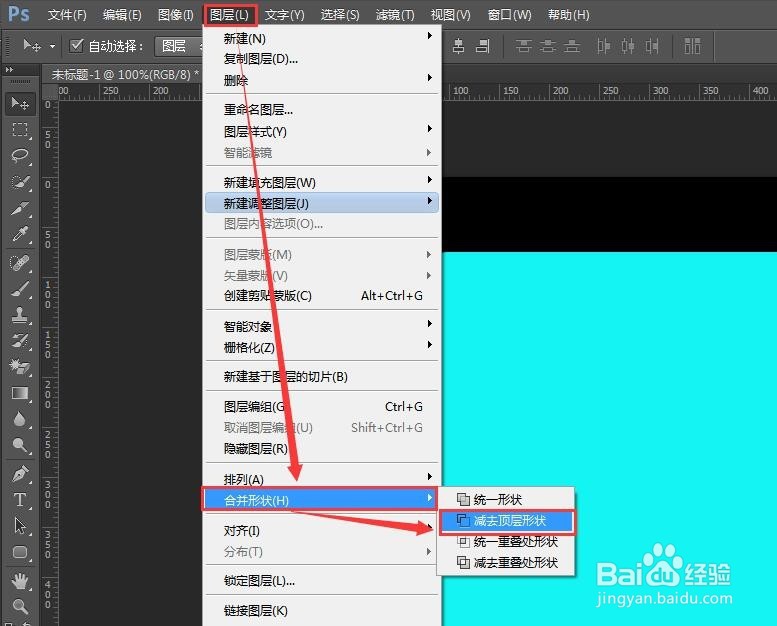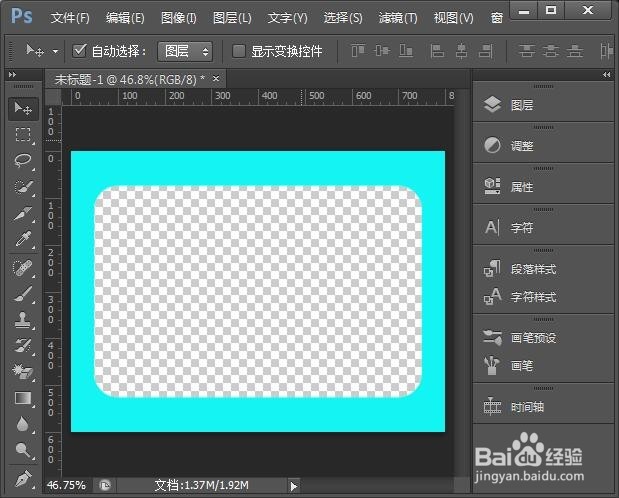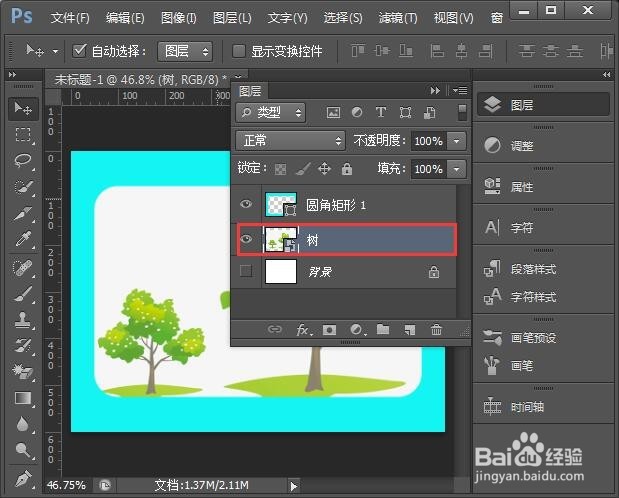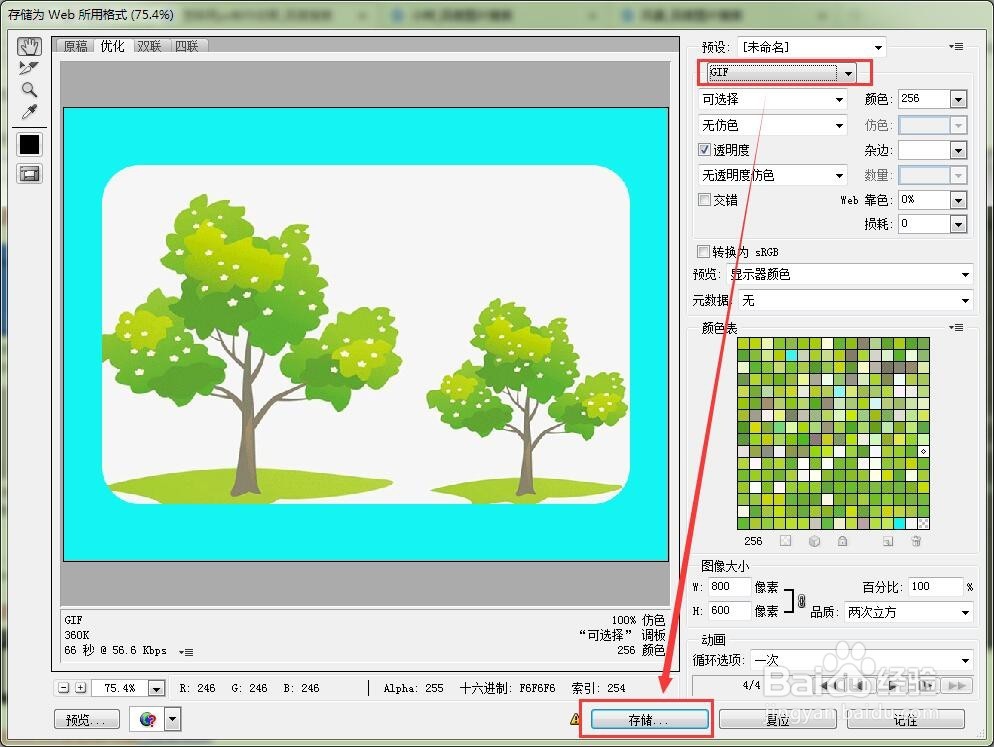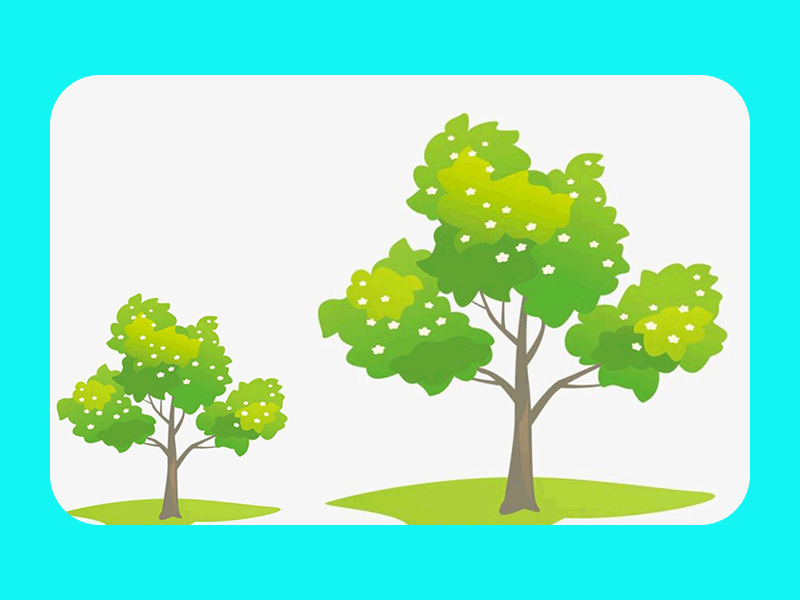怎样用ps制作动画
1、打开PS找到【矩形工具】,画出一个和画布相同大小的长方形。
2、在黑色的长方形上面,画出一个合适大小的【圆角矩形】。
3、同时把两个形状的图层选中,晃瓿淀眠【图层】——【合并形状】——【减去顶层形状】把它们合并为一个形状,减去上面一个形状。
4、把背景图层隐藏起来,现在看圆角形状的中间是透明的,把它作为窗户待会把图放在里面。
5、打开一张树的图片,把树的图层移到形状图层的下方。
6、在【窗口】里面打开【时间轴】,在左下角处就可以看到时间轴了。
7、在第一个帧的后面再复制出三帧,如图所示。
8、第一帧不用调整,我们从第二帧开始向左边移动。第三帧和第四帧同样是向左边移动,让整个画面看起来均匀就行了。
9、把四个帧的时间设置为0.2秒,如图所示。
10、最后把它存储为GIF格式就完成了。以下如图2就是小树的GIF动画效果了。
声明:本网站引用、摘录或转载内容仅供网站访问者交流或参考,不代表本站立场,如存在版权或非法内容,请联系站长删除,联系邮箱:site.kefu@qq.com。
阅读量:57
阅读量:83
阅读量:45
阅读量:55
阅读量:26